- Parte 1. Cómo cambiar la contraseña de Instagram en iPhone a través de la aplicación de Instagram
- Parte 2. Cómo cambiar la contraseña de Instagram en iPhone usando el sitio web de Instagram
- Parte 3. Cómo cambiar la contraseña de Instagram en iPhone usando la cuenta de Facebook (si está conectado)
- Parte 4. Cómo cambiar la contraseña de Instagram en iPhone con FoneLab iPhone Password Manager
- Parte 5. Preguntas frecuentes sobre cómo cambiar la contraseña de Instagram en iPhone
 Administrador de contraseñas de iPhone de FoneLab
Administrador de contraseñas de iPhone de FoneLab
Administre fácilmente las contraseñas en iPhone, iPad o iPod de manera eficiente.
- Autocompletar contraseña en iPhone
- Cambiar contraseña de Outlook en iPhone
- Cambiar la contraseña de AOL en el teléfono
- Olvidé la contraseña de Notes en iPhone
- Contraseña de correo electrónico en iPhone
- Contraseña de correo de voz en iPhone
- Cambiar contraseña de Instagram en iPhone
- Cambiar la contraseña de NetFlix en iPhone
- Cambiar contraseña de Facebook en iPhone
- Proteger fotos con contraseña en el iPhone
- Generador de contraseñas en iPhone
- Contraseña wifi en iPhone
- Cambiar la contraseña de Yahoo en iPhone
- Cambiar contraseña de Gmail en iPhone
- Compartir contraseña Wi-Fi en iPhone
Cómo cambiar la contraseña de Instagram en iPhone: 4 métodos sencillos
 Actualizado por Lisa ou / 20 de abril de 2023 14:20
Actualizado por Lisa ou / 20 de abril de 2023 14:20La mayoría de las personas usan Instagram para publicar imágenes y videos estéticos. Es satisfactorio utilizarlo porque le ofrece muchos efectos para su posterior edición. Aparte de eso, puede promocionar productos comerciales y otros tipos de cosas.
Además, la aplicación te permite administrar tu cuenta rápidamente. Puede cambiar su foto para mostrar, nombre de usuario, contraseña y otra información en consecuencia.
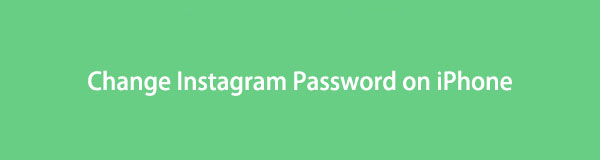
Por diferentes motivos te gustaría saber cómo cambiar la contraseña de Instagram en iPhone, este post es para ti. Se centrará en este tema con respecto a la aplicación de Instagram. Desplazarse hacia abajo para más detalles.

Lista de Guías
- Parte 1. Cómo cambiar la contraseña de Instagram en iPhone a través de la aplicación de Instagram
- Parte 2. Cómo cambiar la contraseña de Instagram en iPhone usando el sitio web de Instagram
- Parte 3. Cómo cambiar la contraseña de Instagram en iPhone usando la cuenta de Facebook (si está conectado)
- Parte 4. Cómo cambiar la contraseña de Instagram en iPhone con FoneLab iPhone Password Manager
- Parte 5. Preguntas frecuentes sobre cómo cambiar la contraseña de Instagram en iPhone

FoneLab iPhone Password Manager le permite escanear, ver y clasificar y más para iPhone, iPad o iPod Touch.
- Escanea contraseñas en iPhone, iPad o iPod touch.
- Exporte sus contraseñas desde dispositivos y guárdelas como un archivo CSV.
- Restaura tus contraseñas de correo electrónico, Wi-Fi, Google, Facebook, etc.
Parte 1. Cómo cambiar la contraseña de Instagram en iPhone a través de la aplicación de Instagram
Hay 3 formas de cambiar las contraseñas en una cuenta de Instagram. Puede cambiar su contraseña de Instagram a través de la aplicación, iniciando sesión en el sitio web oficial y a través de una cuenta de Facebook conectada. Pero, ¿cuál es la forma más fácil de cambiar la contraseña de su cuenta? Por supuesto, mediante el uso de su aplicación. Por la razón de que tienes todo el acceso a sus funciones. Pero no te preocupes. Verá los procedimientos para las 3 formas mencionadas en las siguientes partes. Puede omitir esta parte si no tiene la aplicación. Ahora, siga los pasos correspondientes.
Paso 1Encuentra los Instagram aplicación en la interfaz principal de la pantalla del iPhone. Una vez que lo encuentre, toque la aplicación para iniciarla al instante.
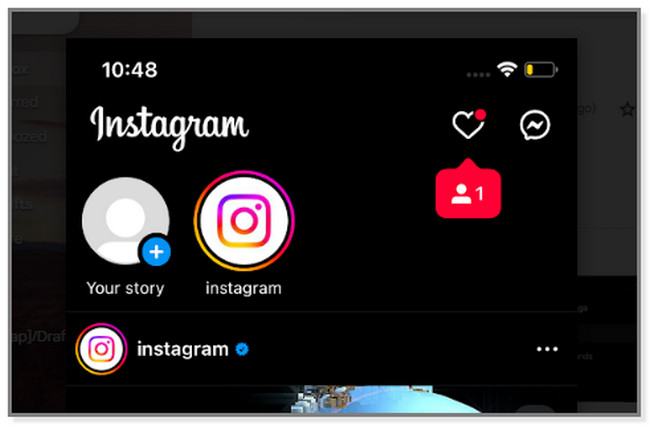
Paso 2Toque en el Mi Perfil icono o botón en el lado derecho del teléfono. Después de eso, verá su Cronograma. En la parte superior de la aplicación de Instagram, toca el Tres lineas para ver más opciones para su cuenta.
Paso 3Toca la primera opción, que es la Ajustes icono. Desliza hacia arriba hasta que veas el Seguridad y luego púlselo. Verás el Entrar Seguridad de la pantalla
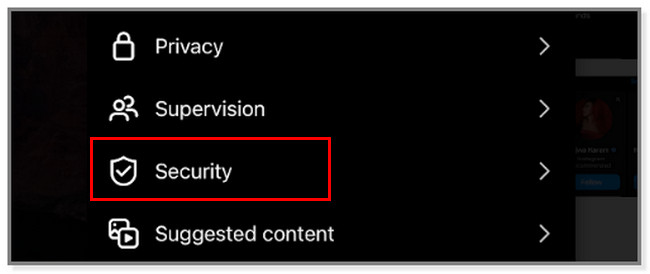
Paso 4Toque en el Crear o cambiar contraseña en la parte superior y escriba la contraseña actual para verificar que la cuenta es suya. Más tarde, configure o cree una nueva contraseña y vuelva a ingresarla para confirmarla.
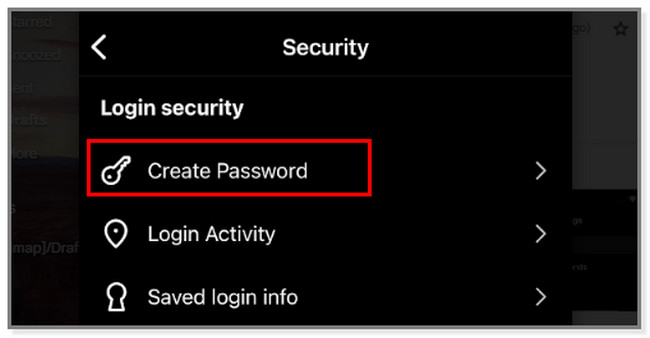

FoneLab iPhone Password Manager le permite escanear, ver y clasificar y más para iPhone, iPad o iPod Touch.
- Escanea contraseñas en iPhone, iPad o iPod touch.
- Exporte sus contraseñas desde dispositivos y guárdelas como un archivo CSV.
- Restaura tus contraseñas de correo electrónico, Wi-Fi, Google, Facebook, etc.
Parte 2. Cómo cambiar la contraseña de Instagram en iPhone usando el sitio web de Instagram
Instagram le permite iniciar sesión y acceder a su cuenta a través de un sitio web. Pero no puede acceder a todas sus funciones. A pesar de eso, aún puede acceder a la sección de seguridad de su cuenta, como cambiar contraseñas. Tiene casi el mismo proceso que el primer método. Tener una conexión a Internet buena y estable durante este proceso sería mejor para evitar repetir lo que haces una y otra vez.
Si desea utilizar el sitio web de Instagram para cambiar la contraseña de su cuenta, desplácese hacia abajo.
Paso 1Localice el Safari aplicación en el iPhone y escriba Instagram en su barra de búsqueda. Después de eso, espere a que se cargue la página web.
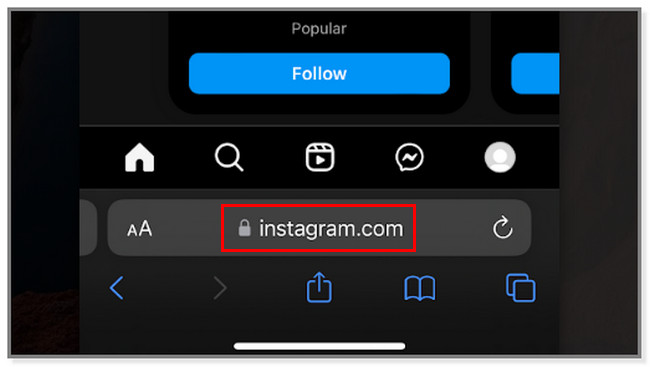
Paso 2Toque en el Mi Perfil icono en el iPhone. Después de eso, toca el Equipo Icono en la esquina superior izquierda de la pantalla.
Paso 3Dentro del Opciones pantalla, localice la Cambiar Contraseña del botón.
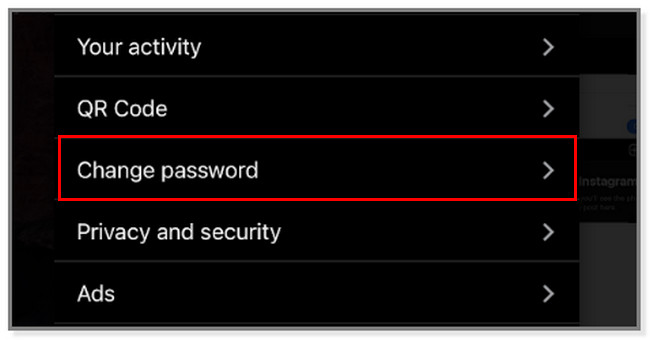
Paso 4Escriba la contraseña actual en el cuadro Contraseña anterior para verificar que la cuenta de Instagram es suya. Después de eso, escriba su nueva contraseña en el Nueva Contraseña botón. Más tarde, confírmelo en la siguiente casilla.
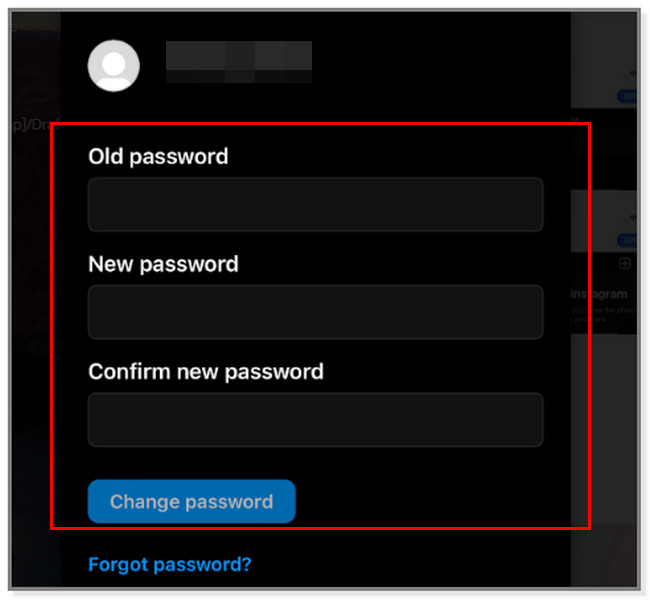

FoneLab iPhone Password Manager le permite escanear, ver y clasificar y más para iPhone, iPad o iPod Touch.
- Escanea contraseñas en iPhone, iPad o iPod touch.
- Exporte sus contraseñas desde dispositivos y guárdelas como un archivo CSV.
- Restaura tus contraseñas de correo electrónico, Wi-Fi, Google, Facebook, etc.
Parte 3. Cómo cambiar la contraseña de Instagram en iPhone usando la cuenta de Facebook (si está conectado)
Instagram tiene una función en la que puedes conectar la cuenta a Facebook. Una vez que lo haya hecho, algunas de las características de las 2 aplicaciones chocarán. Por ejemplo, si desea iniciar sesión en Instagram, puede usar su cuenta de Facebook. En este caso, puede compartir sus historias, publicaciones y contraseñas.
Esta parte de la publicación se centrará en cambiar las contraseñas de Instagram a través de una cuenta de Facebook conectada. Este método es más similar a la Parte 1. Si desea ver la diferencia entre sus pasos, desplácese hacia abajo.
Paso 1Visite la Instagram aplicación o icono en su iPhone. Después de eso, toca el Mi Perfil icono en el lado derecho de la pantalla. Más tarde, toque el Tres lineas icono en la esquina superior derecha de la aplicación.
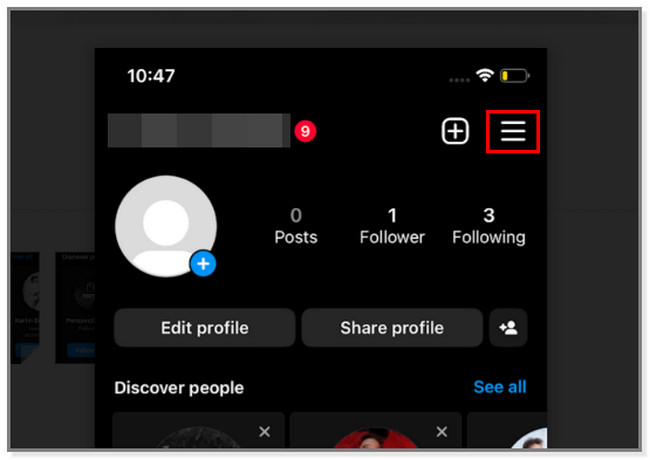
Paso 2Toque en el Ajustes botón. Desliza hacia abajo y toca el Seguridad botón. Más tarde, elige el Crear o cambiar contraseña botón. Debajo de las casillas para configurar su contraseña, toque el Restablecerlo usando Facebook botón. La aplicación se cargará y le mostrará los cuadros Nueva contraseña y Volver a ingresar la contraseña. Por favor complételos.
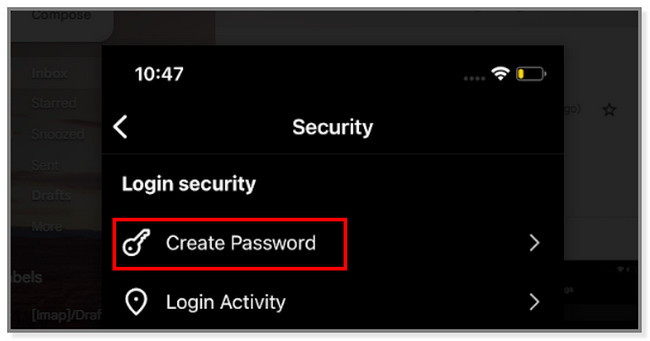
¿Qué pasa si olvidaste tu contraseña en Instagram? Afortunadamente, puede usar el software a continuación sobre cómo encontrar la contraseña de Instagram en iPhone. Desplácese hacia abajo.
Parte 4. Cómo cambiar la contraseña de Instagram en iPhone con FoneLab iPhone Password Manager
Si olvidaste tu contraseña de Instagram, no entres en pánico. Este software es un paquete completo porque tiene Administrador de contraseñas de iPhone de FoneLab. Puede usar esta herramienta si desea saber cómo ver su contraseña de Instagram en el iPhone cuando la olvidó. Tiene características únicas para escanear las contraseñas de su iPhone solo por unos segundos. también es compatible acceder a las contraseñas desde el correo electrónico, Wi-Fi, Google, Facebook, etc. Si está listo para ver su contraseña olvidada, desplácese hacia abajo inmediatamente.

FoneLab iPhone Password Manager le permite escanear, ver y clasificar y más para iPhone, iPad o iPod Touch.
- Escanea contraseñas en iPhone, iPad o iPod touch.
- Exporte sus contraseñas desde dispositivos y guárdelas como un archivo CSV.
- Restaura tus contraseñas de correo electrónico, Wi-Fi, Google, Facebook, etc.
Paso 1Haga clic en el Descargar gratis botón del Administrador de contraseñas de iPhone de FoneLab para descargarlo Después de eso, configúralo en tu computadora y ejecútalo.
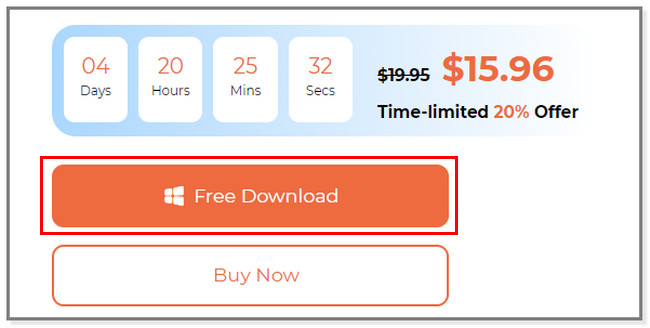
Paso 2Conecte el dispositivo iPhone a la computadora donde descargó la herramienta. Use un cable USB para hacerlo a fondo. El software lo dirigirá a la Escanear las contraseñas en el Dispositivo pantalla. Haga clic en el Inicio botón para continuar.
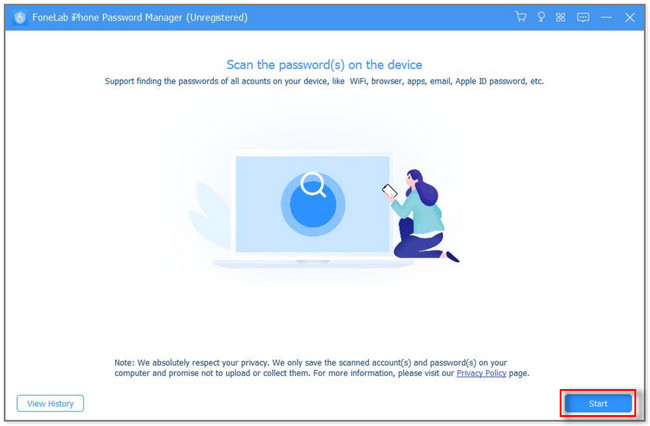
Paso 3La herramienta le pedirá el Contraseña de copia de seguridad de iTunes. Escríbalo y haga clic en el Verificar contraseña del botón.
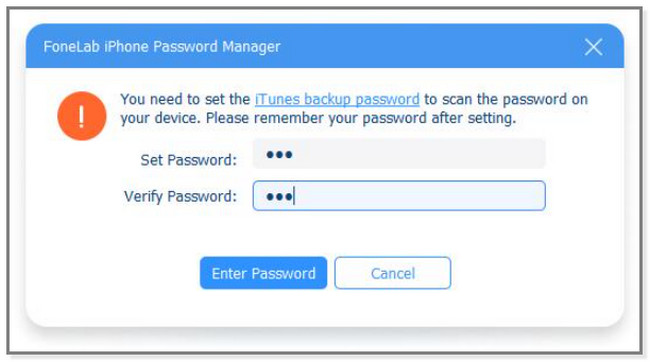
Paso 4El software escaneará la contraseña en su iPhone. Después de eso, haga clic en el Contraseña web y de aplicación en el lado izquierdo y localice la contraseña de Instagram en el lado derecho del software. Más tarde, haga clic en Exportar para tener una copia del mismo. Haga clic en el Ojo icono si solo desea verlo. Después de eso, siga los primeros 2 métodos mencionados anteriormente para cambiar su contraseña.
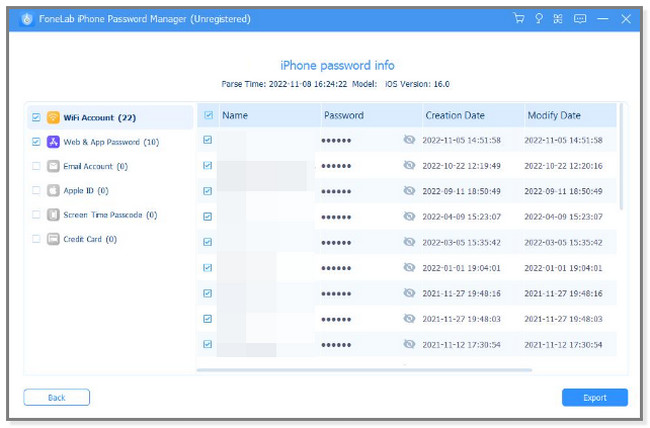
Parte 5. Preguntas frecuentes sobre cómo cambiar la contraseña de Instagram en iPhone
1. ¿Cómo encuentro mi contraseña de Instagram sin correo electrónico?
Si no puede recordar su correo electrónico de Instagram, toque el Obtenga ayuda para iniciar sesión botón. Después de eso, solo debe ingresar el Usuario or Teléfono asociado a la cuenta. Posteriormente, la aplicación enviará un código al Teléfono. Pero en el nombre de usuario, enviará un correo electrónico. Posteriormente, certifique la cuenta ingresando los códigos proporcionados.
2. ¿Puedo tener 2 cuentas de Instagram en iPhone?
Sí. Puedes tener 2 cuentas de Instagram en tu iPhone. Instagram le permite tener un número máximo de 5 cuentas en la aplicación.
Cambiar las contraseñas de Instagram en la aplicación y su sitio web es fácil. Si la olvida accidentalmente, puede aprender cómo ver la contraseña de Instagram en iPhone con Administrador de contraseñas de iPhone de FoneLab. Sus herramientas únicas pueden ayudarlo a encontrar las contraseñas de su iPhone. ¡Descárgalo ahora!

FoneLab iPhone Password Manager le permite escanear, ver y clasificar y más para iPhone, iPad o iPod Touch.
- Escanea contraseñas en iPhone, iPad o iPod touch.
- Exporte sus contraseñas desde dispositivos y guárdelas como un archivo CSV.
- Restaura tus contraseñas de correo electrónico, Wi-Fi, Google, Facebook, etc.
